
Twitterのプロフィール欄は改行できる?自己紹介文を改行する方法を解説!
スマホの公式Twitterアプリでは、自己紹介文を改行することができません。
では、ブラウザ版公式Twitterでは改行ができるのでしょうか?
今回は、Twitterプロフィール欄の改行方法や編集方法などをご紹介します!
Twitterの運用に力を入れようと考えている方は、ぜひ参考にしてみてくださいね!
Contents[OPEN]
Twitterのプロフィールとはアカウントページの上部に表示される文のこと
Twitterのプロフィールとは、Twitterのアカウントページで上部に表示される文言のことです。
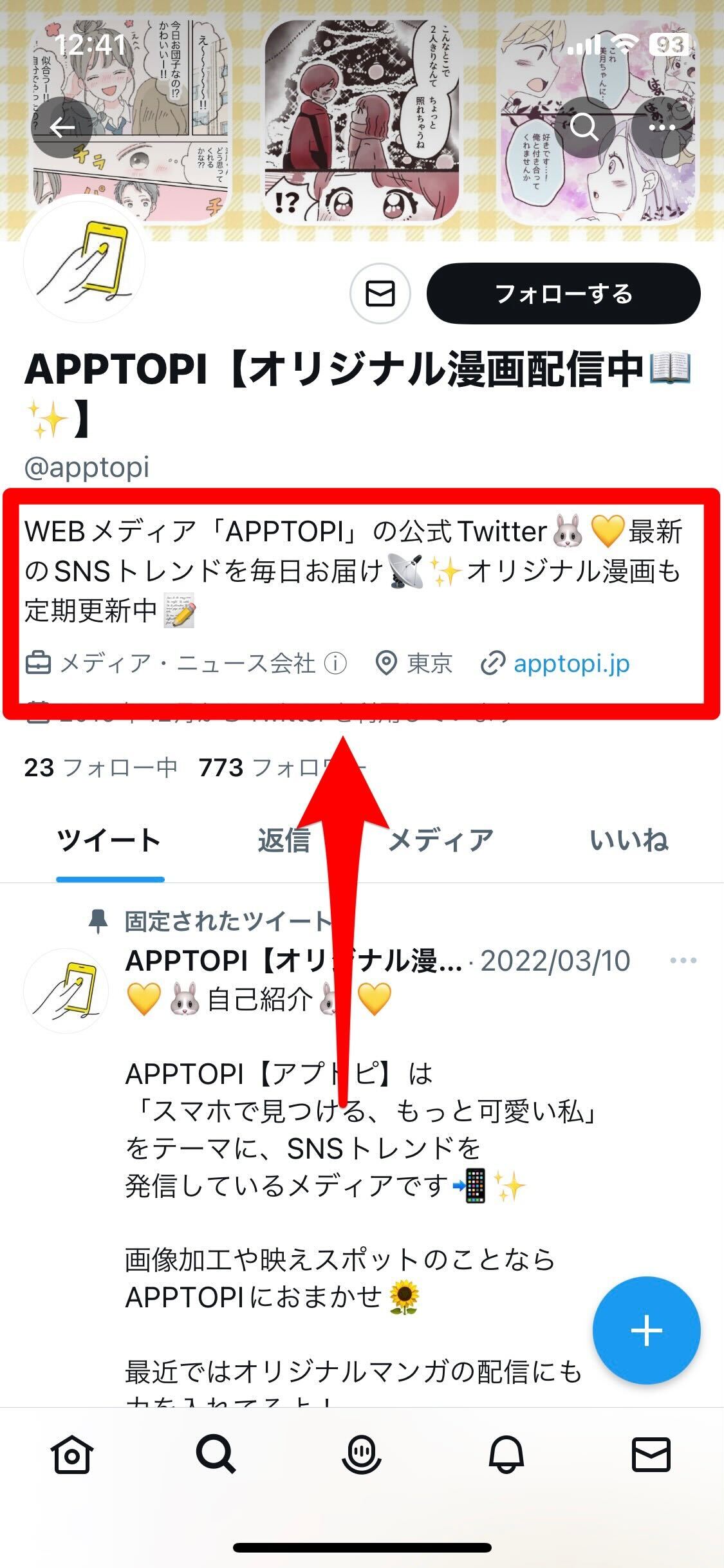
プロフィールから編集すると、自己紹介の欄に書いたことが表示されます。
その他にも、Twitterのプロフィール欄では、所在地を表示できたり自分のWebサイトを紐づけしたりすることも可能です。
このように、Twitterのプロフィール欄はフォロワーを増やすために、とても重要な部分です。
公式Twitterアプリでプロフィールを編集する方法
では、アプリを使ってTwitterのプロフィールを編集する方法について紹介します!
Twitterのプロフィールは、とても簡単に編集することができるんです。
- プロフィールアイコンをタップ
- 「プロフィール」をタップ
- 「編集」をタップ
- プロフィールを入力
- 「保存」をタップ
まずは、Twitterの画面左上にある自分のプロフィールアイコンをタップしましょう。
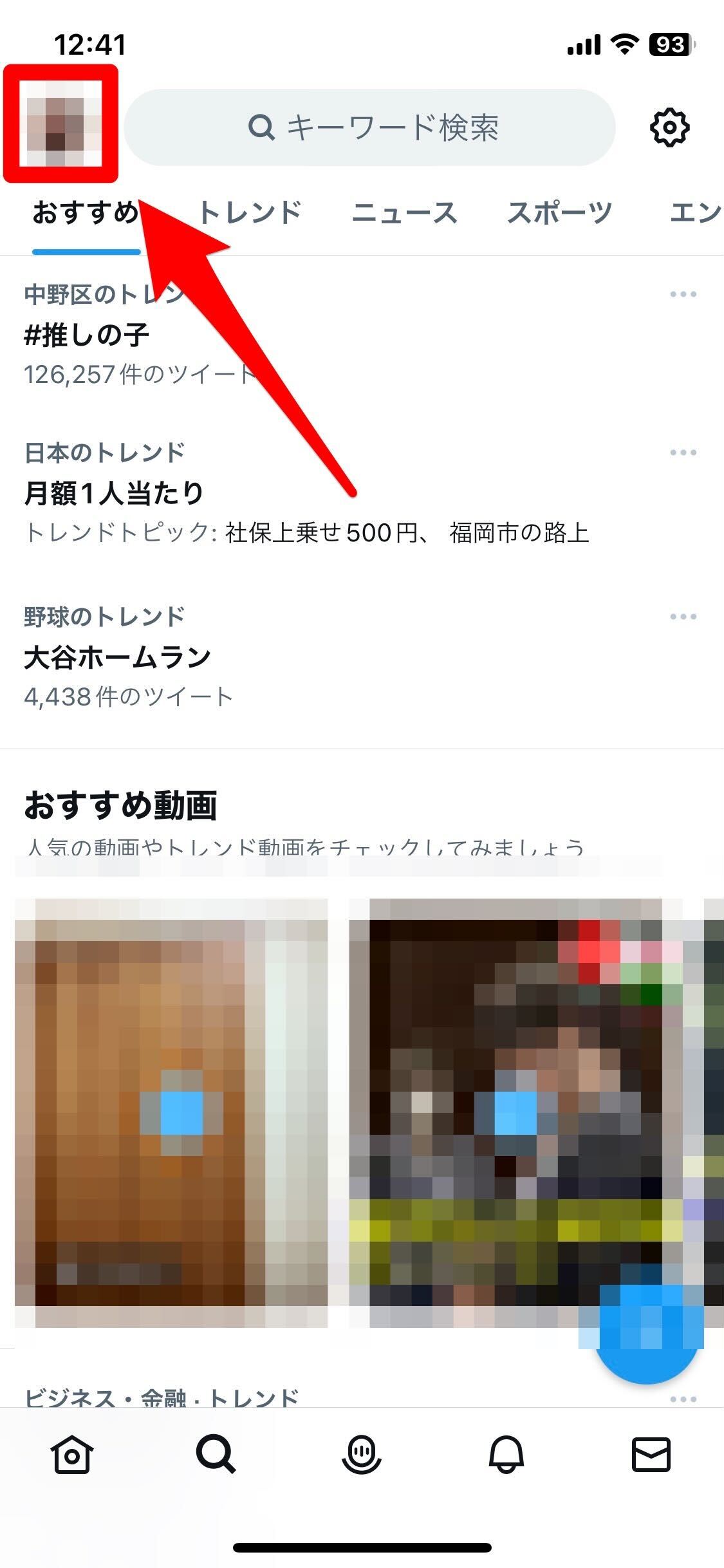
次に、「プロフィール」をタップします。
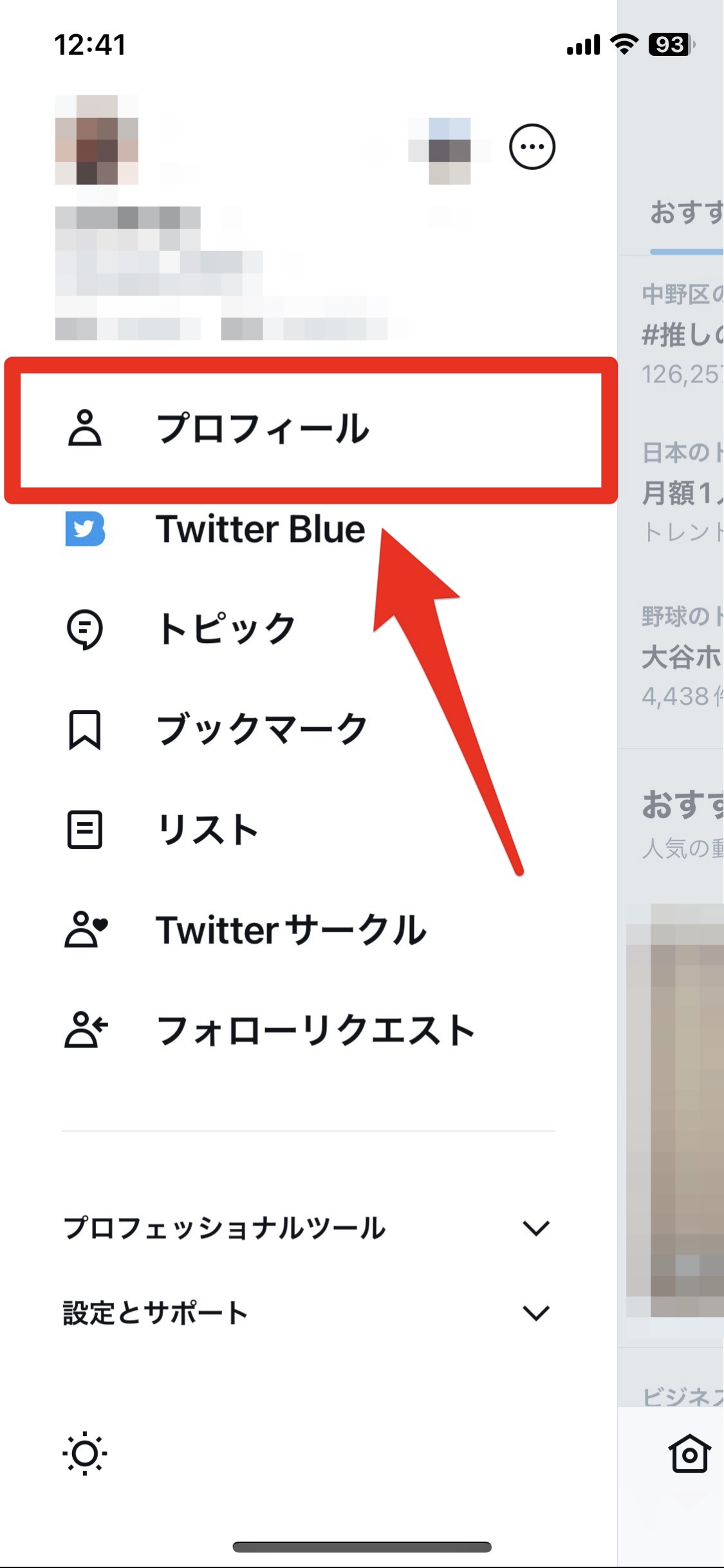
すると、自分のTwitterアカウントページに飛びます。
右上の「編集」ボタンをタップすると、プロフィールを編集することが可能です!
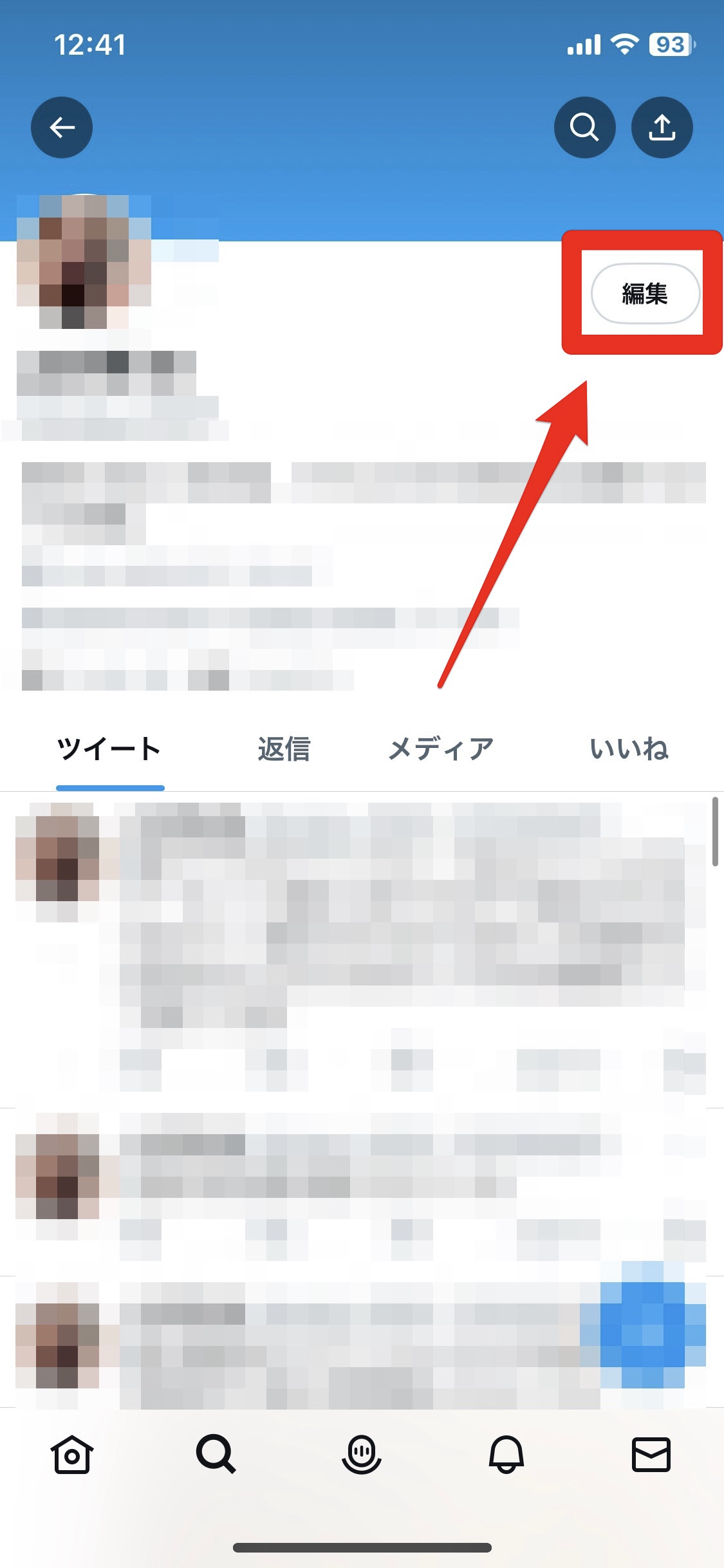
編集画面は、このような感じですね。
この中にある「自己紹介」の場所に、プロフィールを書きましょう。
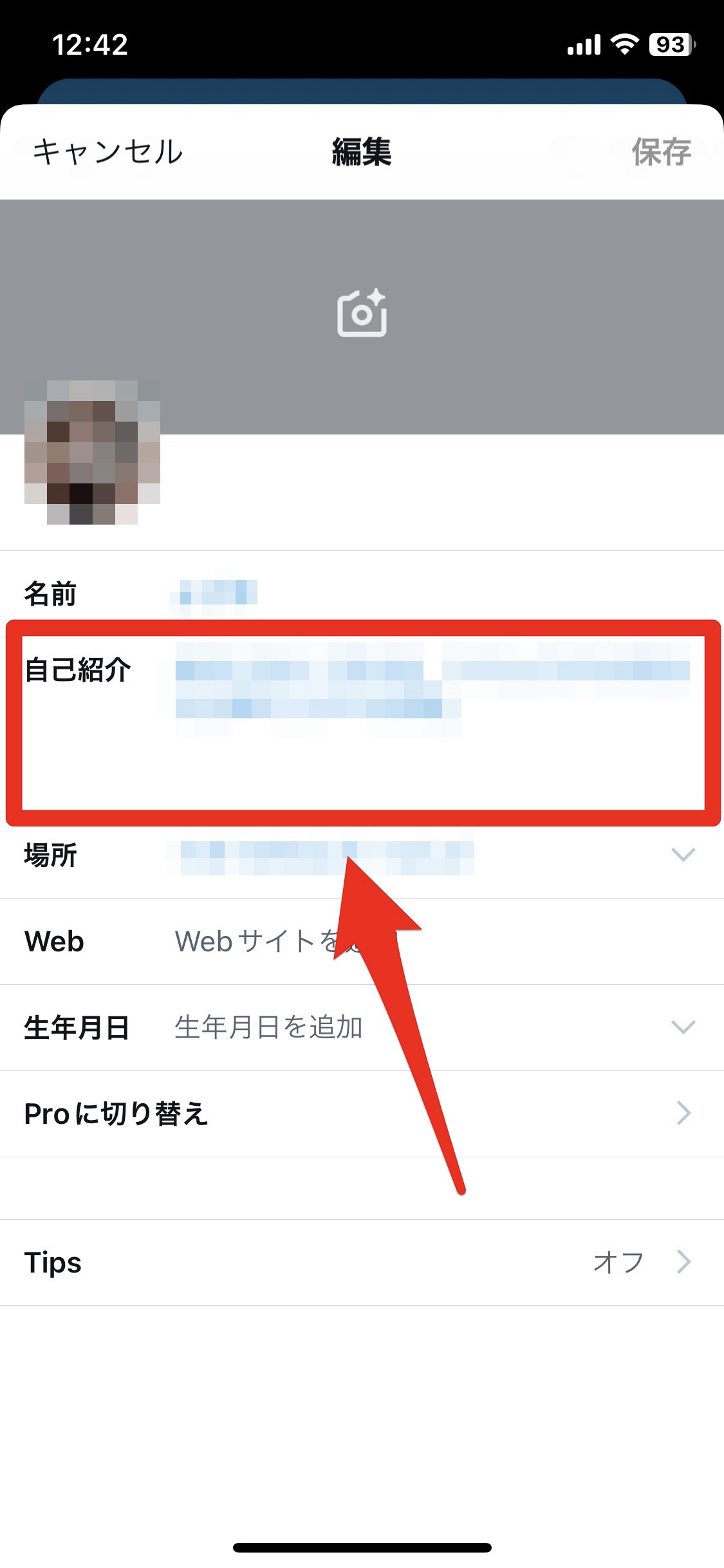
編集後に「保存」をタップすることで、Twitterのプロフィール編集は完了です。
Twitterのプロフィールは改行できない?

では、Twitterのプロフィールは改行できるのかについて詳しくご紹介していきます。
ブラウザ版を使えば改行できる
スマホの公式Twitterアプリでは、brタグやテキストアプリを使ってもプロフィールを改行することはできません。
しかし、ブラウザ版公式Twitterからなら改行することができるので、どうしても自己紹介文を改行をしたいなら、PCから行いましょう。
アプリ版には反映されないので注意
ブラウザ版公式Twitterで改行しても、アプリ版Twitterには反映されないので、注意しましょう。
公式Twitterアプリを使っている方は、以下でプロフィールを見やすくするコツを書いているので、参考にしてみてくださいね。